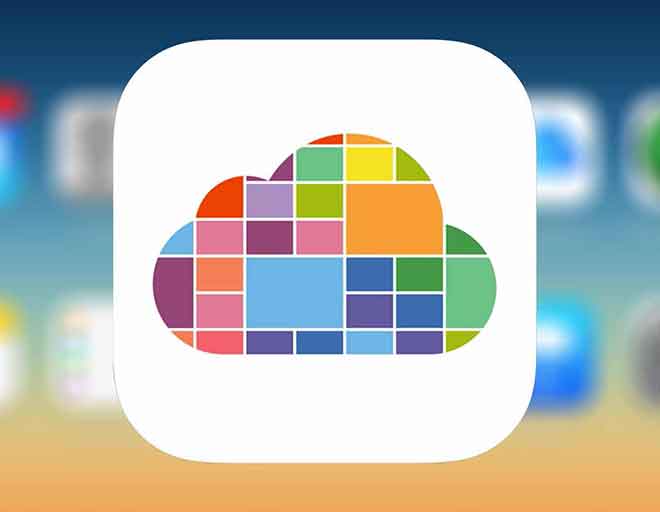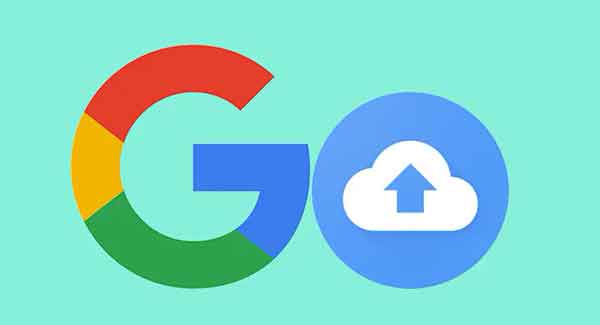Память iPhone заполнена: три способа очистить память
Каждый новый iPhone оснащен камерой, с помощью которой можно делать еще более красивые фотографии с объемом памяти мегабайта. Это означает, что для каждого изображения потребуется больше места в памяти iPhone.
Хотя 256 ГБ или 512 ГБ памяти телефона может показаться достаточным, уведомление «iPhone почти заполнено» может появиться внезапно и, возможно, в самый неудобный момент. В этой статье вы узнаете, как освободить память iPhone, которая почти заполнена или заполнена.
Что означает «Архив почти заполнен»?
Медиа – это то, что обычно занимает много места на iPhone, музыка, фото и видео. Сообщение «Память заполнена» появляется на экране iPhone, когда объем свободной памяти настолько мал, что вы больше не можете снимать фото или видео.
Кроме того, когда место для хранения заполнено, это может привести к зависанию iPhone. Вот почему у вас всегда должно быть немного свободного места в памяти iPhone, чтобы избежать зависания ОС и появления раздражающих сообщений о недостаточном свободном месте.
Программы для Windows, мобильные приложения, игры - ВСЁ БЕСПЛАТНО, в нашем закрытом телеграмм канале - Подписывайтесь:)
Как проверить свободное место на iPhone
Не стоит ждать сообщения о том, что память вашего iPhone заполнена. Мы рекомендуем вам регулярно проверять место для хранения, анализировать, что занимает место на вашем iPhone, и регулярно очищать iPhone от ненужных файлов или приложений.
Вот шаги, как проверить хранилище на iPhone:
- Откройте «Настройки» на iPhone.
- Перейдите в раздел «Общие» → выберите «Хранилище iPhone».
- Вы увидите гистограмму, показывающую, что занимает место на вашем iPhone, и объем используемого пространства вашей памяти.
Кроме того, на этом экране вы можете увидеть, сколько места занимает каждое приложение на вашем iPhone. Если вы прокрутите вниз, вы увидите свободное место в системе и другие файлы на вашем iPhone.
iPhone: «Память заполнена», но не так ли? Наше решение
Некоторые пользователи утверждают, что их уведомляют о том, что хранилище iPhone почти заполнено, хотя на самом деле это не так. В этом случае мы рекомендуем попробовать одно или несколько из следующих предложений для решения проблемы:
- Очистите файлы кеша приложений. Для этого вам придется переустановить приложения или использовать сторонние очистители кеша для iPhone.
- Восстановить iPhone. Для этого перейдите в Настройки → Общие → Сброс → Сбросить все настройки. Обратите внимание, что настройки будут сброшены до заводского состояния.
- Восстановить резервную копию iPhone. Если вы регулярно делаете резервную копию своего iPhone, вы можете попробовать восстановить последнюю резервную копию. Однако заранее убедитесь, что вы не потеряете важные данные на своем iPhone.
Как увеличить память на айфоне
Давайте посмотрим на настройки и посмотрим, что мы можем сделать, чтобы освободить больше места на вашем iPhone, когда наш дисплей показывает: «Хранилище почти заполнено, пожалуйста, освободите место на вашем устройстве».
Отключить мой фотопоток
я знаю Мой фотопоток активирован, все фотографии сохраняются на вашем iPhone дважды: сама фотография и значок каждой фотографии из iCloud. Простое отключение ползунка «Загрузить в мой фотопоток» сэкономит треть места для хранения ваших фотографий.
Вот как отключить фотопоток:
- Откройте «Настройки» на iPhone.
- Прокрутите вниз, найдите фотографии и нажмите на них.
- Отключите опцию My Photo Stream.
Использовать iCloud
Когда iCloud включен, ваши фото и видео будут автоматически сохраняться в iCloud после подключения к Wi-Fi. ICloud Library сохраняет ваши фотографии и видео и позволяет сохранять превью изображений на вашем iPhone, в то время как полноразмерные медиафайлы сохраняются в iCloud.
Хранение фотографий в iCloud освободит место на вашем iPhone. По умолчанию у вас есть 5 ГБ свободного места в iCloud. За дополнительное хранилище iCloud придется заплатить. Цена начинается от 0,99 доллара в месяц за 50 ГБ.
Вот как включить iCloud на вашем iPhone:
- Откройте «Настройки» на вашем iPhone.
- Перейдите в Общие и нажмите Хранилище iPhone.
- Нажмите «Включить» рядом с опцией «Фото iCloud» и подтвердите действие.
Проверьте другие папки в ваших альбомах
Instagram, Snapseed и другие программы создают дополнительные папки на вашем iPhone. В этих папках вы найдете отредактированные копии ваших фотографий. Кроме того, если вы регулярно делаете скриншоты, у вас, скорее всего, будет много старых и ненужных снимков. Проверьте эти папки и удалите ненужные мультимедийные файлы.
Удалить похожие фото
Несмотря на то, что у вас есть дубликаты фотографий и ненужные скриншоты, у вас, скорее всего, будет куча бесполезных похожих фотографий. Когда вы делаете фотографии последовательно, когда вы делаете несколько снимков, чтобы выбрать лучший снимок, когда вас вдохновляет пейзаж, и вы делаете десятки снимков, и в большинстве случаев вы делаете много снимков, а затем забываете о них.
К счастью, есть быстрый способ найти и удалить похожие изображения с вашего iPhone. Вы можете использовать бесплатное приложение Nektony под названием Очиститель телефона для медиафайлов. Это приложение сканирует медиатеку вашего iPhone и показывает группы похожих фотографий. Вы можете легко выбрать лучший снимок в каждой группе и удалить все остальные копии.
Вот как использовать Phone Cleaner для удаления похожих фотографий с iPhone:
- Скачать и запустите Phone Cleaner, чтобы удалить дубликаты фотографий на вашем iPhone.
- Запустите приложение и предоставьте доступ к своей фото-библиотеке.
- Приложение просканирует ваши фотографии и покажет группы похожих фотографий.
- В каждой группе коснитесь значка «Нравится» на фото, которое вам нравится больше всего. Остальные фотографии в группе будут перемещены в корзину.
- Перейдите в раздел «Корзина» и нажмите «Удалить выбранное».
- Не забудьте очистить корзину вашего iPhone, так как приложение помещает все удаленные фотографии во временную папку, также известную как «Недавно удаленные».
Удалить большие видео
Видео занимают даже больше места, чем фотографии. Вы можете перейти непосредственно к альбому «Видео» в приложении «Фото» или снова использовать Phone Cleaner для медиафайлов. Несмотря на нахождение похожих фотографий, приложение находит самые большие видеофайлы и отображает их в порядке убывания размера. Это удобнее, чем поиск больших видео вручную.
Как использовать Phone Cleaner для удаления больших видео с iPhone:
- Запустите Phone Cleaner for Media Files.
- Перейдите в раздел «Больше».
- Проведите пальцем влево или вправо, чтобы просмотреть видео большего размера.
- Прокрутите вниз, чтобы удалить ненужные большие видео.
- Перейдите в раздел «Корзина» и нажмите «Удалить выбранное».
- Очистите альбом «Недавно удаленные» в разделе «Фотографии», поскольку приложение помещает туда все удаленные видео.
Программы для Windows, мобильные приложения, игры - ВСЁ БЕСПЛАТНО, в нашем закрытом телеграмм канале - Подписывайтесь:)